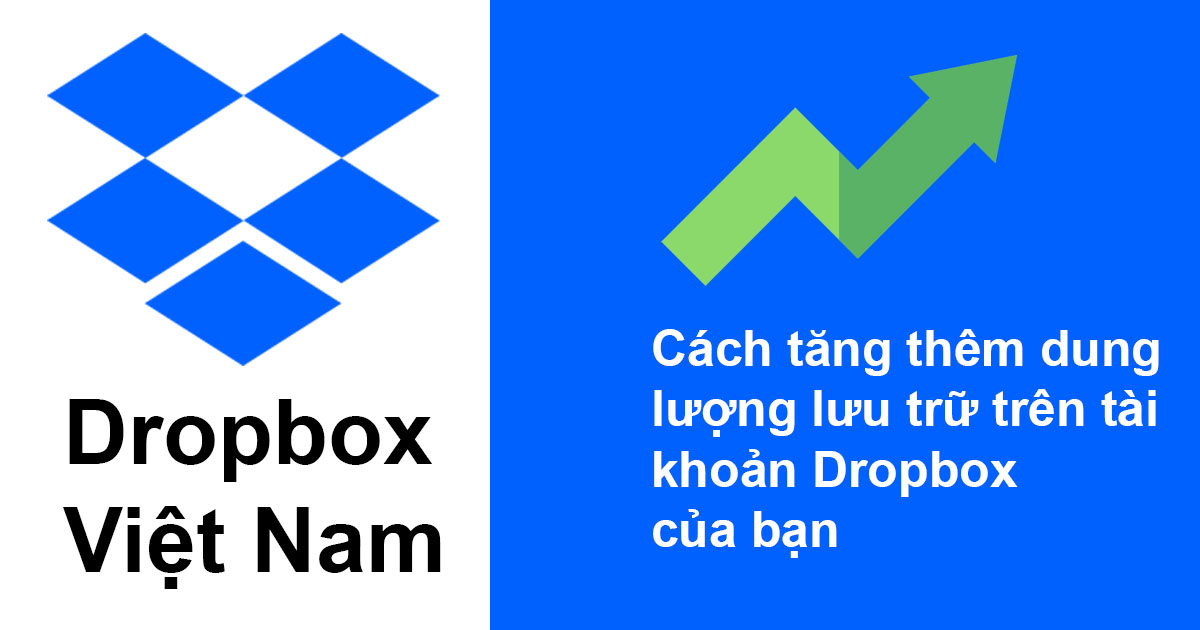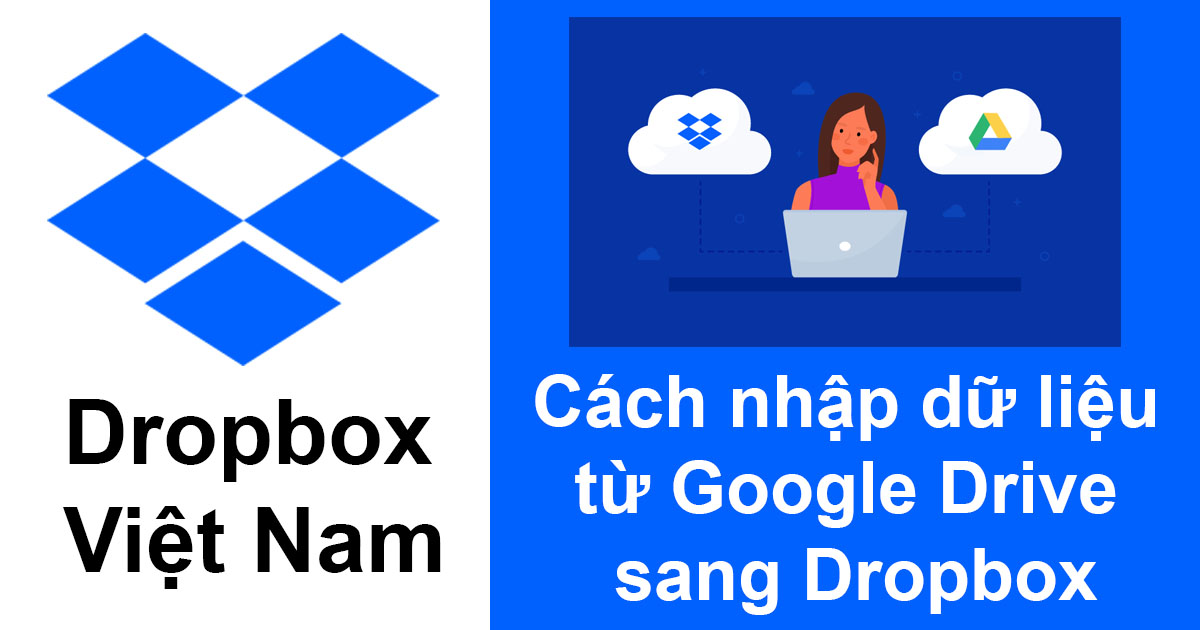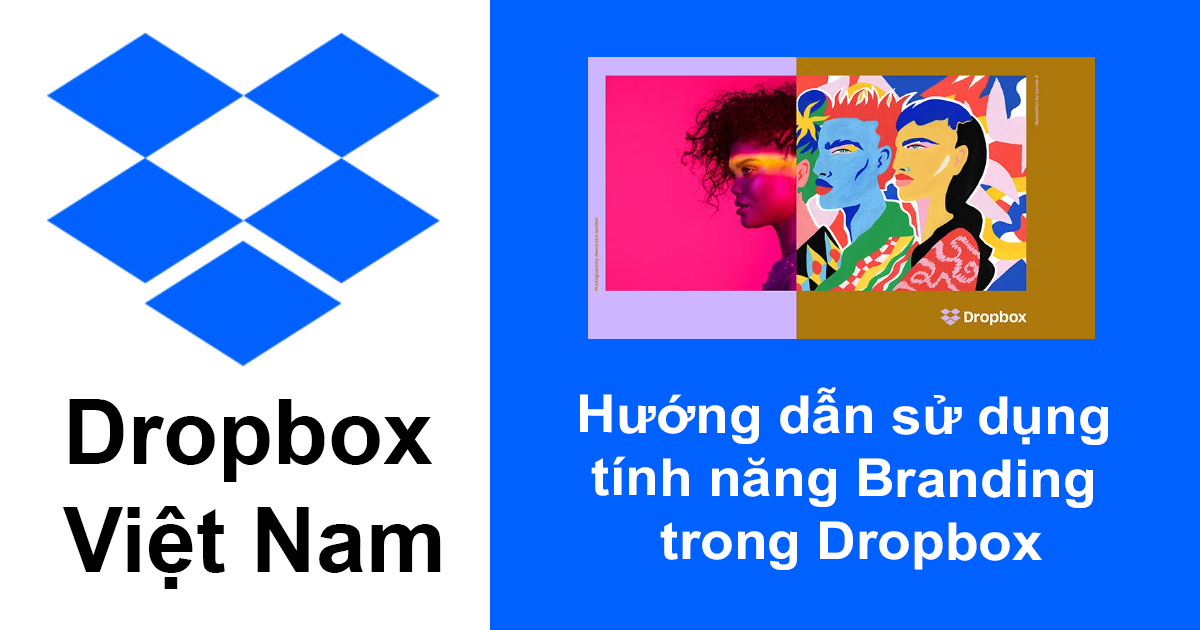Dropboxアカウントのストレージ容量を増やす方法
Dropboxアカウントのストレージ容量を増やす方法はいくつかあります。 無料でストレージ容量を獲得する方法永続的に無料でストレージ容量を獲得するには、Dropboxの初期設定でチェックリストを完了するか、Dropboxを友人や家族、同僚に紹介することができます。 注意: フォルダを共有することは紹介としてカウントされません。 アカウントをアップグレードするDropbox Basicアカウントをお持ちの場合は、Dropbox Plusにアップグレードして2TBのストレージ容量を得るか、Dropbox Professionalにアップグレードして3TBの容量を得ることができます。PlusまたはProfessionalアカウントをお持ちで、2人以上の同僚と一緒に作業している場合は、Dropbox Businessにアップグレードすることを検討することができます。このプランには5TBのストレージ容量が含まれています。